[ユーザ インタフェースをカスタマイズ] (CUI)エディタを表示する
-

 をクリックします。 検索
をクリックします。 検索
リボン タブを作成する
- [カスタマイズ]タブの[ <ファイル名> 内のカスタマイズ]ペインで、[リボン]ノードの横のプラス(+)記号をクリックして展開します。
- [タブ]を右クリックし、[タブを新規作成]を選択します。
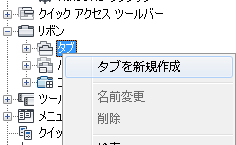
[タブを新規作成]という名前の新しいリボン タブが[タブ]ノードの一番下に表示されます。
- [タブを新規作成]を右クリックします。[名前変更]を選択し、リボン タブの新しい名前を入力します。
- ツリー表示で新しく作成したリボン タブを選択し、[プロパティ]ペインで次のように変更します。
- [表示テキスト]ボックスに、リボンに表示されるリボン タブのタイトルの文字列を入力します。
- [コンテキスト表示タイプ]ボックスで、コンテキスト リボン タブの状態で使用されたときのリボン タブの表示方法を指定します。
- [既定の表示]ボックスで、CUIx ファイルが部分カスタマイズ ファイルとしてロードされたとき、リボン タブが既定で表示されるかどうかを指定します。
- [ワークスペースの動作]ボックスで、CUIx ファイルが部分カスタマイズ ファイルとしてロードされたとき、リボン タブをリボンに結合するか追加するかを指定します。
- [キーチップ]ボックスに、[Alt]を押してキーボードからリボン タブにアクセスするために使用できる文字列を入力します。
- [エイリアス]ボックスにリボン タブのエイリアスを入力します。
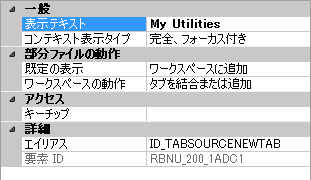
- [適用]をクリックします。
リボン タブを除去する
- [カスタマイズ]タブの[ <ファイル名> 内のカスタマイズ]ペインで、[リボン]ノードの横のプラス(+)記号をクリックして展開します。
- [タブ]ノードの横のプラス(+)記号をクリックして展開します。
- 除去するリボン タブを右クリックします。[除去]を選択します。
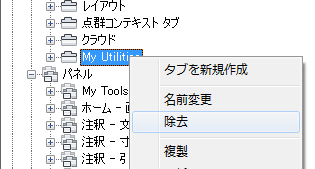 注意: リボン タブの除去操作を元に戻す方法はありません。間違ったリボン タブを除去してしまった場合は、[キャンセル]をクリックして[ユーザ インタフェースをカスタマイズ] (CUI)エディタを閉じることによって、変更が保存されないようにしてください。ただし、このようにすると、意図したものも含めすべての変更が元に戻されてしまいます。
注意: リボン タブの除去操作を元に戻す方法はありません。間違ったリボン タブを除去してしまった場合は、[キャンセル]をクリックして[ユーザ インタフェースをカスタマイズ] (CUI)エディタを閉じることによって、変更が保存されないようにしてください。ただし、このようにすると、意図したものも含めすべての変更が元に戻されてしまいます。 - [適用]をクリックします。
リボン タブにリボン パネルを追加する
- [カスタマイズ]タブの[ <ファイル名> 内のカスタマイズ]ペインで、[リボン]ノードの横のプラス(+)記号をクリックして展開します。
- [タブ]ノードの横のプラス(+)記号をクリックして展開します。
- リボン パネルを追加するリボン タブの横のプラス記号(+)をクリックします。
- [パネル]ノードの横のプラス(+)記号をクリックして展開します。
- リボン タブにリボン パネルを関連付けるには、[パネル]ノードからリボン パネルをリボン タブにドラッグします。
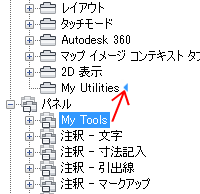
インジケータ バーを使用して、リボン タブでのリボン パネルの位置を指定します。
注: また、パネルを右クリックして、[コピー]を選択することもできます。次に、リボン タブを右クリックして[貼り付け]を選択し、リボン パネルをリボン タブに関連付けます。 - [適用]をクリックします。
リボン タブからリボン パネルを除去する
- [カスタマイズ]タブの[ <ファイル名> 内のカスタマイズ]ペインで、[リボン]ノードの横のプラス(+)記号をクリックして展開します。
- [タブ]ノードの横のプラス(+)記号をクリックして展開します。
- 除去するリボン パネルを含んでいるリボン タブの横のプラス記号(+)をクリックします。
- 除去するリボン パネルを右クリックし、[除去]を選択します。
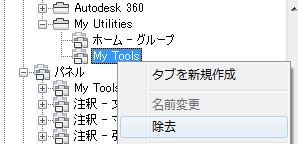 注意: リボン タブからのリボン パネルの除去操作を元に戻す方法はありません。間違ったリボン パネルを除去してしまった場合は、[キャンセル]をクリックして[ユーザ インタフェースをカスタマイズ] (CUI)エディタを閉じることによって、変更が保存されないようにしてください。ただし、このようにすると、意図したものも含めすべての変更が元に戻されてしまいます。
注意: リボン タブからのリボン パネルの除去操作を元に戻す方法はありません。間違ったリボン パネルを除去してしまった場合は、[キャンセル]をクリックして[ユーザ インタフェースをカスタマイズ] (CUI)エディタを閉じることによって、変更が保存されないようにしてください。ただし、このようにすると、意図したものも含めすべての変更が元に戻されてしまいます。 - [適用]をクリックします。
リボン タブ上でのリボン パネルの初期位置を設定する
- [カスタマイズ]タブの[ <ファイル名> 内のカスタマイズ]ペインで、[リボン]ノードの横のプラス(+)記号をクリックして展開します。
- [タブ]ノードの横のプラス(+)記号をクリックして展開します。
- 位置を変更するリボン パネルを含んでいるリボン タブの横のプラス記号(+)をクリックします。
- 位置を変更するリボン パネルをドラッグして、新しい位置にドロップします。
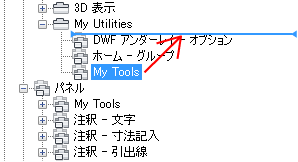
リボン パネルとリボン パネルの間に分割バーが表示され、ポインティング デバイスのボタンを放したときのリボン パネルの位置が示されます。
- リボン パネルを挿入する場所にインジケータが表示されたら、ポインティング デバイスのボタンを放します。
- [適用]をクリックします。
リボン タブ上でのリボン パネルのサイズ変更スタイルを設定する
- [カスタマイズ]タブの[ <ファイル名> 内のカスタマイズ]ペインで、[リボン]タブの横のプラス(+)記号をクリックして展開します。
- [タブ]ノードの横のプラス(+)記号をクリックして展開します。
- 変更するリボン パネルを含むリボン タブの横のプラス記号(+)をクリックします。
- 変更するリボン パネルを選択します。
- [プロパティ]ペインの[サイズ変更スタイル]ボックスで、オプション([必要に応じて省略]、[省略なし]、[末尾を省略])を選択します。
- [適用]をクリックします。